机器侠笔记本电池拆卸方法是什么?需要哪些工具?
20
2025-01-08
如何查看笔记本电脑型号和配置
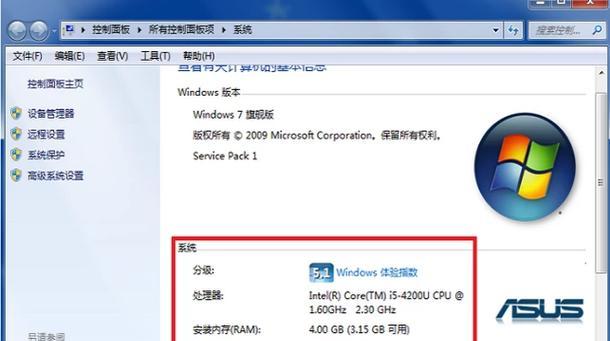
在使用笔记本电脑的过程中,我们需要了解自己电脑的具体型号和配置信息,以方便进行维修、升级和购买配件。本文将从多个角度介绍如何查看笔记本电脑的型号和配置。
查看系统信息
打开“我的电脑”或“此电脑”,右键点击空白处,选择“属性”菜单,可以查看到当前系统的基本信息,包括处理器、内存、系统类型等。
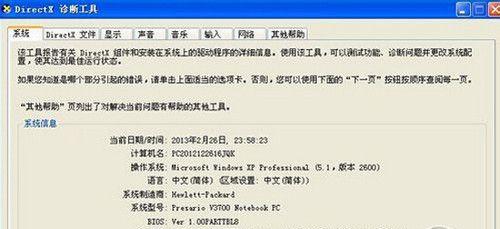
查看设备管理器
打开控制面板,选择“设备管理器”菜单,展开所有硬件设备,可以查看到每个设备的型号和驱动程序版本号等详细信息。
查看BIOS信息
在开机过程中按下DEL或F2等快捷键进入BIOS设置界面,可以查看到当前笔记本电脑的BIOS版本、处理器型号、内存大小等重要信息。
查看标签
每台笔记本电脑都会有一个标签,一般贴在电池或机身上,上面会标注电脑的型号、CPU、内存、硬盘等信息。

查看用户手册
打开笔记本电脑的用户手册,可以查看到设备的详细规格和配置信息,如尺寸、重量、处理器型号、显卡类型等。
使用命令行
打开命令提示符窗口,输入“systeminfo”命令,即可显示当前计算机的详细配置信息。
使用CPU-Z工具
下载安装CPU-Z工具,打开后可以查看CPU型号、内存大小和频率、显卡型号等详细信息。
使用GPU-Z工具
下载安装GPU-Z工具,打开后可以查看显卡的型号、核心频率、显存大小等详细信息。
使用HWiNFO工具
下载安装HWiNFO工具,打开后可以查看笔记本电脑的各种硬件信息,包括CPU、内存、显卡等。
使用AIDA64工具
下载安装AIDA64工具,打开后可以查看笔记本电脑的各种硬件信息和软件配置信息,如操作系统版本、驱动程序版本等。
查看电脑封面
有些笔记本电脑的型号和配置信息会标在机身上,可以查看电脑的封面或标贴上的信息。
查看硬盘容量
打开“我的电脑”或“此电脑”,右键点击硬盘驱动器,选择“属性”菜单,可以查看到硬盘的容量和空余空间。
使用CDM工具
下载安装CDM工具,打开后可以测试笔记本电脑的硬盘速度和IOPS性能等信息。
使用CrystalDiskInfo工具
下载安装CrystalDiskInfo工具,打开后可以查看硬盘的健康状况和温度等信息。
了解笔记本电脑的型号和配置信息对于我们日常使用和维修非常重要。通过本文介绍的方法和工具,我们可以轻松地查看笔记本电脑的具体型号和配置信息。
版权声明:本文内容由互联网用户自发贡献,该文观点仅代表作者本人。本站仅提供信息存储空间服务,不拥有所有权,不承担相关法律责任。如发现本站有涉嫌抄袭侵权/违法违规的内容, 请发送邮件至 3561739510@qq.com 举报,一经查实,本站将立刻删除。